Udhëzuesi më i plotë hap pas hapi për instalimin e Windows XP. Si të instaloni Windows XP në një hard disk të ri Instalimi i Windows XP
Përshëndetje të gjithëve, sot do të flasim si të instaloni Windows XP në kompjuterin tuaj. Unë do të shkruaj disa opsione, për shembull, instalimin nga një flash drive dhe në artikuj të tjerë - në një makinë virtuale. Windows XP është një sistem shumë i vjetër që ngjall ndjenja nostalgjike për shumë njerëz, ndaj le të provojmë ta instalojmë përsëri në një PC dhe të bëjmë pak punë!
Nga rruga, përpara se të instaloni Windows XP, ju këshilloj të lexoni materialin: "". Kjo është e nevojshme për të vendosur nisjen nga disku në vendin e parë. Nëse po e bëni këtë nga një flash drive, atëherë lexoni rreth, me të cilin nuk mund të riorganizoni disqet, por menjëherë zgjidhni një flash drive për të nisur.
Përgatitja për të instaluar Windows XP nga disku
Nëse keni një komplet të vjetër shpërndarjeje me Windows XP të shtrirë përreth, atëherë le të vazhdojmë drejtpërdrejt te instalimi. Nëse nuk keni një çantë shpërndarjeje, ju rekomandoj të shkarkoni imazhin nga lidhjet e mëposhtme:
https://win-torrent.net/windowsxp_torrent
http://free-max.ru/windows_xp
Duke përdorur ato mund të gjeni imazhe pa çelësa.
Ne hyjmë në BIOS dhe kalojmë te skeda Çizme ose E avancuar(në varësi të versionit të BIOS). Ne futemi në parametrin Prioriteti i pajisjeve të nisjes dhe përdorni tastet F5 dhe F6 për të zhvendosur pajisjen e dëshiruar në vendin e parë, për shembull, një disk CD/DVD. Ose duke përdorur Enter, zgjidhni pajisjen e dëshiruar të nisjes.

Që cilësimet të ruhen, duhet të shkoni te skeda Dilni dhe zgjidhni opsionin atje "Dil dhe ruaj ndryshimet".

Nëse keni një version tjetër të BIOS-it, të themi Award, mund të bëni sa më poshtë: hapni seksionin "Karakteristika të avancuara të BIOS".

Zgjidhni një parametër Pajisja e parë e nisjes. Aty pranë ka një opsion HDD0, i cili është përgjegjës për nisjen nga hard disku. Shtypni Enter dhe zgjidhni CDROM nëse jeni duke nisur nga një disk.


Për të ruajtur parametrat e ndryshuar, duhet të shkoni te opsioni në dritaren kryesore "Ruaj dhe dil nga konfigurimi". Do të shfaqet një dritare konfirmimi e kuqe, ku shtypim butonin Y.

Si të instaloni Windows XP duke përdorur një disk
Pasi të keni bërë gjithçka të nevojshme dhe të keni dalë nga BIOS duke ruajtur cilësimet, duhet të shihni këtë dritare të zezë me frazën "Shtypni çdo çelës për të nisur nga CD", që do të thotë "shtypni çdo çelës për të nisur nga disku". Sigurohuni që të shtypni çdo çelës që instalimi të vazhdojë.


Menyja e mirëseardhjes na zbulohet në sy. Këtu mund të përdorim disa opsione:
- Vazhdoni drejtpërdrejt te instalimi i Windows XP.
- Rikuperoni Windows XP duke përdorur Recovery Console.
- Dilni nga instaluesi.

Natyrisht, ju duhet të zgjidhni opsionin e parë duke shtypur tastin HYN.
Në dritaren tjetër, pranoni kushtet e marrëveshjes së licencës duke përdorur çelësin F8.

Tani duhet të merremi me seksionet. Në këtë shembull shohim tre seksione. Mund t'i fshini të gjitha seksionet për t'i bashkuar (bëhet me tastin D), ose t'i instaloni në një seksion të gatshëm. Do të zgjedh diskun e quajtur "Seksioni 2", ka vetëm shkronjën C. Zgjedhja bëhet duke shtypur tastin Enter.

Në dritaren tjetër ju duhet të zgjidhni llojin e formatimit. Për të pastruar plotësisht tabelën e ndarjes, mund të zgjidhni formatimin e plotë, por kjo nuk është e nevojshme. Zgjidhni një parametër "Formatoni ndarjen në sistemin NTFS<Быстрое>» .

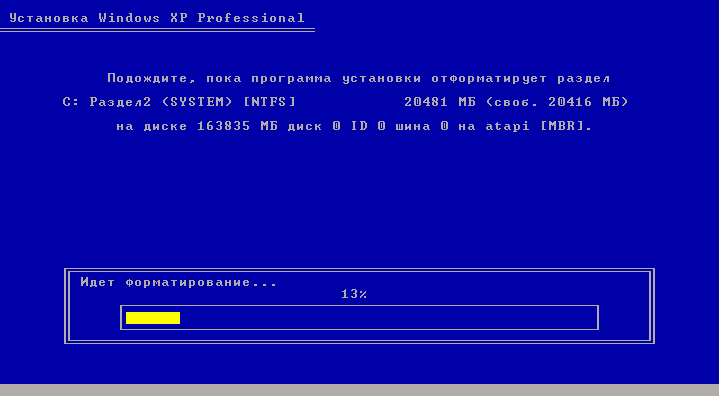

Sapo skedarët e instalimit të kopjohen në disk, do të shfaqet një dritare që ju kërkon të specifikoni të dhënat rajonale. Në këtë rast, klikoni Next.
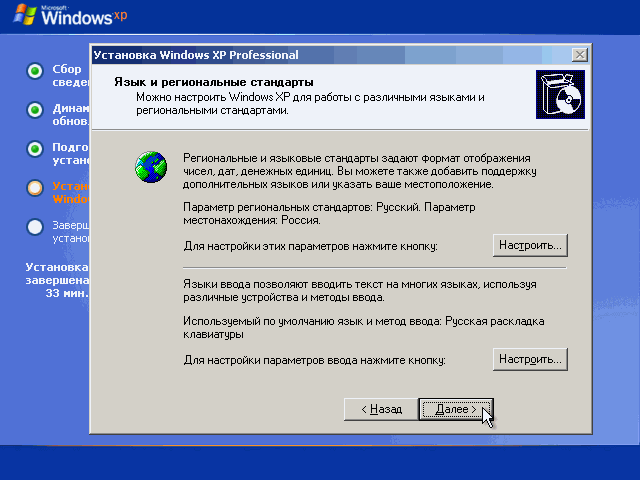
Nëse ju kërkohet të futni një çelës produkti, futeni atë. Në rast se keni shkarkuar një imazh tjetër, çelësi mund të jetë i ngulitur në të, kështu që ju nuk do ta shihni këtë dritare.

Një dritare tjetër ku na kërkohet të specifikojmë datën dhe orën. Më pas shtypni butonin "Me tutje".
 "Kapërce" se si të çinstaloni Windows.
"Kapërce" se si të çinstaloni Windows.
Unë sugjeroj të shikoni disa lidhje
Riinstalimi i sistemit operativ ju lejon të korrigjoni gabimet e akumuluara të funksionimit, të riformatoni disqet e ngurtë dhe të pastroni plotësisht regjistrin. Rekomandohet të riinstaloni Windows XP çdo gjashtë muaj.
Hapi 1. Kur ndizni kompjuterin tuaj, futni BIOS-in dhe vendosni diskun tuaj të jetë pajisja e nisjes me prioritet të parë.

Në një shënim! Ju mund të nisni nga disku në një mënyrë tjetër: gjatë procedurës "POST" hyni në menynë e nisjes dhe zgjidhni tuajinCD-ROM oseDVD-ROM.
Hapi 2. Gjatë instalimit, do t'ju kërkohet të shkarkoni drejtues të veçantë për pajisjet SCSI ose RAID. Këta drejtues përdoren për sistemet e serverëve, kështu që mund ta kaloni këtë hap për një kompjuter shtëpiak.
Hapi 3. Ju lutemi rishikoni Marrëveshjen e Licencës së Përdoruesit Fundor (EULA). Për të konfirmuar pëlqimin tuaj, shtypni F8. Në rast dështimi (ESC), instalimi do të ndërpritet.

Në një shënim! Marrëveshja ka disa pika që pak njerëz i kushtojnë vëmendje. Për shembull, sipas dokumentit të specifikuar, ju keni të drejtë të kopjoni diskun e instalimit jo më shumë se dy herë për çdo licencë të paguar. Në këtë mënyrë ju mund të shmangni padi të ndryshme që lidhen me përdorimin e kopjeve të palicencuara të shpërndarjeve!
Hapi 4. Kontrolloni kapacitetin e diskut tuaj. Për të instaluar në ndarjen e zgjedhur, përdorni tastin Enter dhe shkoni te hapi 7. Nëse dëshironi të ndryshoni numrin e vëllimeve, shkoni te hapi 5.

Hapi 5. Krijoni numrin e kërkuar të ndarjeve (vëllimeve) logjike të hard drive-it duke shtypur tastin "C". Specifikoni madhësinë e vëllimit të ri.

Hapi 6. Specifikoni diskun logjik ku dëshironi të instaloni XP.

Hapi 7 Kontrolloni opsionin e dëshiruar për të formatuar hard diskun tuaj.

E rëndësishme! Preferohet të zgjidhni një format të plotë sesa një format të shpejtë, pasi kontrollon për sektorë të këqij. Ju lutemi vini re se kur instaloniVëllimi XP i zgjedhur për instalim është pastruar plotësisht!
Hapi 8 Prisni derisa të përfundojë procesi i formatimit të ndarjes.

Hapi 9 Prisni derisa të përfundojë procesi i kopjimit të skedarëve të sistemit.

Hapi 10 Për të vazhduar, kërkohet një rindezje, si rregull, ndodh automatikisht.

Hapi 11 Pas shkarkimit, fillon procesi i instalimit të sistemit.

Hapi 12 Me kërkesë të programit të instaluesit, konfiguroni cilësimet rajonale që ju nevojiten.

Këshillohet që të zgjidhni paraqitjen e paracaktuar si atë që përdorni më shpesh. Mund ta ndryshoni më vonë, në një sistem të instaluar tashmë.

Hapi 13 Vendosja e pronësisë së programeve është e nevojshme për shfaqjen e mëvonshme në Windows XP të emrit të mbajtësit të së drejtës së autorit të kësaj kopje të licencuar.

Hapi 14 Kur të kërkohet nga instaluesi, futni çelësin. Si rregull, ngjitësit me çelësat e licencës vendosen në kutinë e kompjuterit ose në kutitë origjinale për disqet e instalimit.

Hapi 15 Krijoni dhe vendosni një emër kompjuteri (parametri i kërkuar), si dhe një fjalëkalim për llogarinë "Administrator" (parametër opsional, por është më mirë të specifikoni).
Në një shënim! Nëse kompjuteri juaj nuk është në një grup pune ose rrjet domeni, mund të specifikoni çdo emër. Përndryshe, duhet të përdorni emrin në latinisht, por sigurohuni që ai të mos përkojë me atë të mëparshëm, përndryshe mund të shfaqen probleme kur lidheni me një kontrollues domeni ose një kompjuter tjetër.

Hapi 16 Specifikoni cilësimet e datës dhe orës.
Në një shënim! Kur instaloni versione të vjetraXP mund të ketë një problem me zonat kohore. Aktualisht, koha dimërore dhe verore është anuluar, por këto kalime mbeten në sistem. Për t'i shmangur ato pa instaluar përditësime shtesë, specifikoni zonën tuaj kohore për një vend tjetër (për shembull, në vend të Moskës, specifikoni Stambollin).

Hapi 17 Parametrat e rrjetit vendosen si më poshtë: nëse kompjuteri juaj duhet të ketë një IP statike, kontrolloni opsionin "Parametrat specialë". Nëse zgjidhni "Cilësimet e rregullta", adresa e rrjetit të kompjuterit, portës dhe serverit DNS do të caktohet automatikisht.

Hapi 18 Specifikoni domenin ose grupin e rrjetit të cilit i përket kompjuteri juaj. Parazgjedhja është Workgroup.
E rëndësishme! Nëse keni nevojë të lidheni me një domen, është më mirë ta specifikoni menjëherë gjatë instalimit - kjo do t'ju lejojë të merrni shpejt të gjitha përditësimet e sistemit operativ, cilësimet e sigurisë dhe cilësimet standarde të stacionit të punës.

Hapi 19 Prisni që instalimi të përfundojë.

Hapi 20. Kur të kërkohet nga kompjuteri juaj, jepni pëlqimin tuaj që sistemi të rregullojë automatikisht cilësimet e ekranit tuaj.

Hapi 21 Kontrolloni opsionin e dëshiruar në Magjistarin e Rezolucionit të Ekranit.

Hapi 22 Kryeni konfigurimin përfundimtar të sistemit operativ sipas udhëzimeve.

Hapi 23 Kontrolloni opsionin e dëshiruar të përditësimit të sistemit.
E rëndësishme! Mbeshtetje teknikeDritaretXP u ndërpre në 2014, kështu që aktualisht nuk ka përditësime, me përjashtim të atyre shumë të rëndësishme, për shembull, mbrojtja kundër viruseve të ransomware.

Hapi 24 Me kërkesë, regjistrojeni kopjen tuaj të Windows në Microsoft Corporation. Në thelb, kjo veçori siguron qasje në të gjitha përditësimet e sistemit.

Hapi 25 Specifikoni përdoruesit e kompjuterit.
Në një shënim! Përdoruesit duhet të specifikohen edhe nëse kompjuteri juaj është në një domen, pasi këto të dhëna zbatohen vetëm për një vend pune specifik.

Hapi 26 Plotësoni magjistarin e instalimit.

Hapi 27 Pas përfundimit të procesit të instalimit të Windows, duhet të përditësoni drejtuesit për të gjitha pajisjet.

konkluzioni
Ne kemi parë pikat kryesore të instalimit të OS, por mos harroni për ndryshimin midis instalimit në një makinë "të pavarur" dhe një stacioni në domen. Përpiquni të përditësoni drejtuesit e sistemit tuaj sa më shpesh që të jetë e mundur për të ruajtur funksionimin e qëndrueshëm.
Video - Instalimi i Windows XP
Windows XP është një nga sistemet operative më të njohura dhe megjithëse është shumë vite i vjetër, shumë njerëz ende e përdorin këtë sistem. Nëse keni një kompjuter të vjetër që dëshironi të rivendosni, ose nëse dëshironi të instaloni XP në një kompjuter të ri, nuk do të marrë shumë kohë.
Shënim: Microsoft nuk e mbështet më Windows XP, që do të thotë se nuk ofron më përditësime për këtë sistem. Pra, merrni parasysh instalimin ose.
Hapat
Pjesa 1
Cilësimet- Për të ekzekutuar diagnostikimin e DirectX, hapni kutinë e dialogut Run (shtypni WinKey + R), shkruani DXDIAG dhe klikoni OK.
- Kërkesat minimale të sistemit
- Procesori: 300 MHz (Intel ose AMD)
- RAM: 128 MB
- 1,5 GB hapësirë e lirë në disk
- Karta video: Super VGA (800x600)
- CD/DVD-ROM
- Tastierë dhe maus
- Përshtatës rrjeti (për t'u lidhur me rrjetin)
- Karta e zërit dhe altoparlantët ose kufjet
-
Gjeni çelësin e Windows XP.Është shtypur në një ngjitëse që ndodhet në kutinë e diskut ose në njësinë e sistemit. Çelësi është një grup prej 25 karakteresh, të ndarë në 5 grupe (5 karaktere për grup). Do t'ju duhet çelësi për të përfunduar instalimin e Windows.
Vendosni kompjuterin tuaj që të niset nga një CD/DVD (jo nga hard disku). Kjo do t'ju lejojë të nisni nga disku i instalimit. Ju mund të ndryshoni rendin e nisjes në menynë BOOT në BIOS.
Krijo përdorues. Pas aktivizimit të sistemit, do të hapet një dritare në të cilën mund të krijoni përdorues. Futni emrin tuaj dhe emrat e personave që do të punojnë në këtë kompjuter. Kliko Next për të vazhduar.
Kompjuteri juaj duhet të plotësojë (ose të tejkalojë) kërkesat minimale të sistemit për të ekzekutuar Windows XP. Ju mund të gjeni informacione për komponentët e kompjuterit tuaj në manualin e tij të udhëzimeve ose duke përdorur Diagnostifikimin DirectX.
- Mos harroni të vendosni BIOS-in që të niset nga prioriteti i CD-së. Në kompjuterët e vjetër, BIOS ka opsione për të nisur nga disketa (Floppy), hard disk (HDD) dhe kompakt disku (CD-ROM). Duhet të zgjidhni CD-ROM si pajisjen e parë të nisjes.
- Nëse hasni vështirësi gjatë procesit të instalimit, Windows Installer do të japë informacion të detajuar në lidhje me gabimin. Gjeni gabimin në këtë faqe dhe lexoni se si ta rregulloni atë.
- Instalimi do të zgjasë nga 15 deri në 40 minuta. E gjitha varet nga shpejtësia e kompjuterit tuaj. Është më mirë të mos largoheni nga kompjuteri, pasi gjatë procesit të instalimit duhet të konfiguroni cilësimet e rrjetit, kohën, etj.
pershendetje. Vendosa të shkruaj për të sot si të instaloni Windows XP. Sapo më sollën një kompjuter, është disi i vjetër, tashmë është i vjetër. 256 MB RAM, procesor Celeron, hard disk 40 GB. Epo atëherë? Por sido që të jetë, XP është i duhuri për të.
Thjesht të gjithë po shkruajnë tashmë për instalimin e Windows 8, por diçka nuk shkoi mirë me mua. Epo, oh mirë, unë mendoj se XP do të vazhdojë të jetojë, sepse çfarëdo që mund të thuhet, është një OS i mirë dhe shumë njerëz ende punojnë me të. Do të doja të kërkoja falje menjëherë për fotot që i bëra në një monitor 15 inç dhe gjithashtu në telefonin tim. Në mënyrë ideale, sigurisht, mund të instaloni Windows XP në një makinë virtuale dhe të bëni pamje të bukura të ekranit, por unë kam një shembull të gjallë :).
Përgatitja për të instaluar Windows XP
E rëndësishme! Sigurohuni që disku C (disku në të cilin keni ose keni instaluar sistemin operativ) nuk përmban informacione që janë të rëndësishme për ju. Desktop dhe dosje "Dokumentet e mia" ruhet në diskun C. Nëse ka informacion, ai mund të kopjohet në diskun D duke përdorur një disk boot.
Nëse gjithçka është në rregull, atëherë ne vazhdojmë. Fusni diskun e instalimit të Windows XP në diskun e kompjuterit tuaj dhe rinisni kompjuterin tuaj. Nëse, pasi të fillojë shkarkimi, shihni ngarkimin në fund të ekranit (pikat do të lëvizin), atëherë gjithçka është në rregull. Shtypni shpejt çdo çelës (nuk kishim kohë :), rinisni kompjuterin përsëri) dhe mund të vazhdoni në fillimin e instalimit.
Epo, nëse nuk e keni nisur nga CD-ja, por kompjuteri filloi të nisej si zakonisht nga hard disku, ose u shfaq një gabim që ju bëri të riinstaloni sistemin operativ, atëherë do të thotë që nuk keni boot nga disku. vendoseni fillimisht në BIOS-in tuaj. Unë kam shkruar tashmë një artikull për këtë, por në këtë kompjuter BIOS ishte ndryshe nga ajo që përshkruhet në artikull.
Shkoni te skeda "Boot".
Klikoni "Përparësia e pajisjes së nisjes".
Duke përdorur butonat "Enter" dhe "Top" "Poshtë", vendosni fillimisht CD/DVD, pastaj hard diskun, etj. Tani shtypni F10 dhe ruani ndryshimet. Kompjuteri do të riniset dhe CD-ja do të fillojë të ngarkohet. Shtypni çdo buton dhe vazhdoni në fillimin e instalimit.
Procesi i instalimit të Windows XP
Sapo shtypni ndonjë çelës, ne shohim këtë:
Këtu do të duhet të prisni, mirë, asgjë nuk mund të bëhet, ne presim :).
Në këtë dritare, shtypni "Enter".
Ne e pranojmë marrëveshjen e licencës duke shtypur tastin F8.
Siç mund ta shihni, unë kam gjetur tashmë një version të vjetër të Windows XP dhe mund të provoni ta rivendosni atë, por mendoj se ju duhet gjithashtu një instalim i pastër, kështu që shtypni "Esc".
Ne zgjedhim ndarjen në hard diskun në të cilin duam të instalojmë sistemin operativ. Si rregull, kjo është C:, zgjidhni atë dhe shtypni "Enter".
Konfirmoni instalimin me tastin "C".
Këtu ju duhet të zgjidhni se si do të formatohet ndarja. Unë ju këshilloj të zgjidhni FAT dhe jo të shpejtë. Shtypni "Enter". Konfirmoni formatimin duke shtypur tastin "F".
Ne presim derisa ndarja në hard disk të formatohet.
Kopjimi i skedarëve nga disku do të fillojë menjëherë, prisni përsëri :(.
Mund të konfiguroni menjëherë gjuhën dhe tastierën. Klikoni "Next".
Futni emrin tuaj dhe emrin e organizatës. Shkoni përpara.
Vendosja e orës dhe datës. Klikoni "Next".
Ne po presim përsëri, vetëm mos shkoni shumë larg :).
u largova "Cilësimet e rregullta" dhe klikoni "Next".
Mund të regjistroheni në Microsoft. Por unë refuzova. Le te vazhdojme.
Ne i specifikojmë përdoruesit me kompjuter.
urime! Instalimi i Windows XP ka përfunduar.
Të gjithë miq, instalimi ka përfunduar dhe mund të filloni të përdorni kompjuterin tuaj. Dua të vërej gjithashtu se kam instaluar ndërtimin më të thjeshtë të Windows XP. Mund të keni gjithashtu një asamble, për shembull nga ZWER, ku procesi i instalimit mund të jetë paksa i ndryshëm. Për shembull, në këtë version unë ende futa çelësin, harrova të bëja një foto. Por në asamblenë nga ZWER duket se nuk ka një artikull të tillë. Epo, nëse kërkon një çelës, atëherë kërkoni atë në skedarin e tekstit që ka shumë të ngjarë të keni shkarkuar me imazhin e diskut.
Epo, kjo është ajo. Suksese miq!
Më shpesh në internet mund të gjeni udhëzime se si mund të instaloni Windows 7, 8 ose 10 si një sistem të dytë kur Windows XP është tashmë i instaluar në kompjuterin tuaj. Kjo është një detyrë relativisht e thjeshtë që mund ta trajtojë edhe një përdorues i papërvojë, pasi një sistem operativ më i ri ruan gjithmonë ngarkuesin e të vjetrit dhe krijon automatikisht një meny në të cilën përdoruesi mund të zgjedhë kur të nisë cilin sistem të nisë - të riun ose e mëparshme. Në këtë artikull do të shikojmë situatën e kundërt - kur Windows 7, 8, 10 është i instaluar në kompjuter, dhe përdoruesi dëshiron të instalojë Windows XP paralelisht. Pika e situatës është se pas instalimit të Windows XP, Windows 10/8/7 i instaluar më parë do të ndalojë së ngarkuari dhe ngarkuesi i tij do të duhet të rikthehet.
Instalimi i Windows XP si një sistem i dytë pas Windows 7/8.1/10
Nëse keni një kompjuter desktop, atëherë do të ishte edhe më mirë të përdorni një SSD për Windows 7/8.1 moderne dhe një hard disk klasik për XP. Në këtë rast, mund të çaktivizoni përkohësisht SSD-në me Windows 7-10 në mënyrë që të mos fshini aksidentalisht asgjë prej tij, instaloni me qetësi XP dhe më pas vazhdoni të konfiguroni rendin e nisjes.
METODA 1. Instalimi i Windows XP me një hard disk të lidhur me Windows 7/8.1/10 ose instalimi i Windows XP në një ndarje tjetër të të njëjtit disk fizik
Kjo është një situatë e zakonshme me të cilën përballen shumica e përdoruesve. Përveç kësaj, kjo metodë është e përshtatshme për përdoruesit e papërvojë që kanë disa disqe fizike, por nuk duan ose nuk mund ta shkëputin hard diskun me Windows 7/8.1.
Kujdes! Kjo metodë nuk është e përshtatshme për SSD. Nëse dëshironi të instaloni XP dhe 7/8.1 në një SSD, do t'ju duhet fillimisht të përgatisni diskun për XP duke përdorur Alignment Tool, më pas të instaloni XP dhe vetëm atëherë mund të instaloni Windows 7/8.1.
Hapi 1 Përgatitni ndarjen për sistemin e dytë operativ.
Krijoni një ndarje në hard diskun tuaj ku do të instaloni më pas XP. Nëse keni nevojë të ndani një disk ose të rishpërndani hapësirën midis ndarjeve ekzistuese, përdorni programin falas MiniTool Partition Wizard Home (Shkarko nga faqja zyrtare e internetit).
E rëndësishme! Përgatitni seksionet EKSKLUZIVE në Windows 7/8.1/10 PARA se të instaloni XP! Ne fuqimisht NUK rekomandojmë ndarjen e diskut në instaluesin XP! Gjithçka që duhet të bëni në instaluesin XP në lidhje me ndarjet është të zgjidhni ndarjen që dëshironi dhe ta formatoni shpejt!
Le të themi se keni tre ndarje në diskun tuaj:
- Bootable (kapaciteti 100 MB për Windows 7 ose 350 MB për Windows 8/10)
- Sistemi, ku është instaluar Windows 7/8./10.
Për Windows XP, ju krijoni një ndarje të katërt. Ku do të vendoset dhe nga cili seksion do të shkëputet zona varet nga ju. Sigurisht, është më logjike t'i rregulloni seksionet si kjo:
- Bootable
- Sistemi ku është instaluar Windows 7/8/8.1.
- Seksioni i instalimit të Windows XP
- Disku me të dhënat e përdoruesit.
Edhe pse do ta formatoni ndarjen në Windows XP Setup, mund ta formatoni në Windows 7/8/10 në mënyrë që të mund të vendosni një etiketë. Dhe etiketa do t'ju ndihmojë të mos bëni gabim në zgjedhjen e ndarjes së duhur në programin e instalimit XP.
Hapi 2 Instaloni Windows XP
Nisni nga CD-ja e instalimit ose USB flash drive-i i nisshëm dhe instaloni Windows XP në ndarjen e përgatitur. Jini jashtëzakonisht të kujdesshëm kur zgjidhni një seksion. Drejtohuni nga madhësia e tij.
Zgjidhni një seksion dhe klikoni Fut:

Zgjidhni një artikull Formatoni ndarjen në sistemin NTFS (i shpejtë):

Hapat e mëtejshëm për instalimin e Windows XP nuk ndryshojnë nga instalimi i tij i zakonshëm si i vetmi sistem operativ.
Pas përfundimit të instalimit, nisni në XP dhe instaloni të gjithë drejtuesit e nevojshëm të pajisjes. Konfiguro rrjetin dhe internetin (nëse është e nevojshme).
Hapi 3 Rivendosni ngarkuesin e sistemit të parë operativ dhe shtoni një hyrje për sistemin e gjeneratës së dytë të mëparshme në të
A. Faza përgatitore. Shkarkimi i softuerit mbështetës
Klikoni Regjistrohu në fund të faqes:

Për ta shkarkuar, thjesht pëlqeni atë në emër të llogarisë suaj në Facebook ose abonohuni me email:

Programi kërkon Microsoft .NET 2.0 SP2 Framework. Mund ta shkarkoni nga faqja e internetit e Microsoft http://www.microsoft.com/ru-RU/download/details.aspx?id=1639:
- Instaloni Microsoft .Net 2.0 SP2 Framework.
- Instaloni EasyBCD.
B. Rivendosja e ngarkuesit të Windows 7/8/10
Gjatë instalimit të XP, ngarkuesi i nisjes së Windows 7/8/10 humbi. Prandaj, gjëja e parë që duhet të bëjmë është ta rivendosim atë.
Hapni EasyBCD.
- Shkoni te seksioni Instalimi i BCD.
- Zgjidhni ndarjen ku ndodhej ngarkuesi i Windows 7\8 përpara se të instaloni XP.
Në shumicën e rasteve, kjo është ndarja e parë, me madhësi 100 MB për Windows 7 ose 350 MB nëse sistemi juaj i parë ishte Windows 8\8.1. - Zgjidhni llojin e ngarkuesit - Windows Vista/7/8 në MBR
- Klikoni butonin Rishkruaj MBR

Pas kësaj, ngarkuesi i Windows XP do të fshihet dhe në vend të tij do të instalohet një lloj i ri i ngarkuesit.
Rinisni kompjuterin tuaj. Tani, në vend të XP, kopja juaj e Windows 7/10 duhet të niset përsëri.
Tani detyra jonë është të shtojmë një hyrje të dytë në bootloader - për të nisur XP.
B. Shtimi i hyrjes së nisjes XP në ngarkuesin e nisjes së Windows 7/8/10
Instaloni përsëri EasyBCD në të njëjtën mënyrë - tani në Windows 7/8/10.
Hapni EasyBCD.
- Klikoni Shto një shënim
- Zgjidhni llojin e OS Windows NT/2k/XP/2k3
- Zgjidhni një emër sistemi.
Ky është emri që do të shfaqet në meny gjatë ngarkimit. Ne rekomandojmë heqjen e fjalës Microsoft. - Klikoni butonin Shto:

Tani shkoni te seksioni Cilësimet aktuale dhe kontrolloni nëse është shtuar hyrja e dytë e nisjes:

Pas kësaj ju mund të klikoni butonin Redakto menunë e nisjes, zgjidhni kohën për shfaqjen e menysë me një zgjedhje të sistemeve operative në nisje dhe riemërtoni emrat e OS. Nëse bëni ndryshime, mos harroni të klikoni butonin në fund Ruaj:

METODA 2. Instalimi i Windows XP kur hard disku me Windows 7/8.1/10 është shkëputur
Kjo metodë, siç kemi shkruar më lart, është më e përshtatshme për kompjuterët desktop dhe vetëm disa laptopë ku është e mundur të lidhni disa pajisje të ruajtjes së të dhënave. Përparësitë e kësaj metode:
- Ju nuk rrezikoni të fshini aksidentalisht një Windows 7/8.1/10 të instaluar tashmë gjatë instalimit të XP.
- Nëse çmontoni ndonjë nga disqet fizike, do të jeni në gjendje të nisni nga disku i mbetur sepse kjo metodë vendos ngarkuesit e nisjes në disqe të ndryshëm fizikë. Mund t'ju duhet vetëm të rregulloni rendin e nisjes në BIOS.
Hapi 1 Fikni kompjuterin tuaj. Shkëputni kabllon e të dhënave nga hard disku në të cilin është instaluar Windows 7/8.1/10
Hapi 2 Ndizni kompjuterin tuaj dhe instaloni XP në hard diskun e mbetur në mënyrën e zakonshme - sikur ky Windows të ishte i vetmi. Instaloni të gjithë drejtuesit e nevojshëm.
Hapi 3 Fikni kompjuterin dhe lidhni hard diskun me Windows 7/8.1/10 përsëri në portën e mëparshme SATA.
Hapi 4 Shkarkoni Windows 7/8/10.
Nëse nuk e keni ndryshuar prioritetin e nisjes në BIOS, si parazgjedhje duhet të nisni nga i njëjti disk në Windows 7/8/8.1 të vjetër.
A. Instalimi i softuerit për redaktimin e ngarkuesve
Instaloni Microsoft .Net Framework 2.0 SP2 dhe EasyBCD (përshkruar në Metodën 1).
Tani e vetmja gjë që duhet të bëjmë është të shtojmë një hyrje në ngarkuesin e Windows 7/8/8.1 në lidhje me XP të instaluar në një disk tjetër.
B. Shtimi i hyrjes së nisjes së Windows XP në ngarkuesin e Windows 7/8.1/10
Ndiqni këto hapa:
- shkoni te skeda Shto një shënim;
- zgjidhni OS Dritaret;
- zgjidhni llojin Windows XP;
- specifikoni emrin e dëshiruar të sistemit në menynë e zgjedhjes së OS;
- klikoni butonin Shtoni për shtimin.

Pas kësaj, rinisni kompjuterin tuaj, zgjidhni Windows XP nga menyja dhe sigurohuni që të niset nga hard disku i tij.